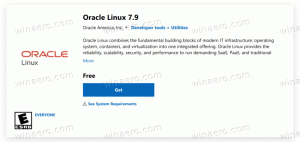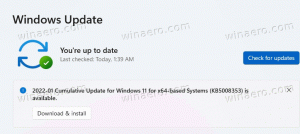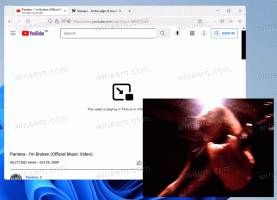Dezactivați semnul galben de avertizare din pictograma de rețea în Windows 10
La fel ca versiunile anterioare de Windows, Windows 10 este capabil să detecteze disponibilitatea internetului. Când internetul nu funcționează, o pictogramă galbenă de avertizare apare peste pictograma de rețea din bara de activități. Dacă utilizați un server proxy sau filtrarea conexiunii, ar putea fi foarte enervant să vedeți acea suprapunere. Iată cum să-l dezactivați.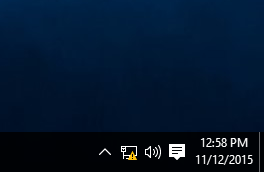 Dacă nu sunteți mulțumit să vedeți această pictogramă galbenă suprapusă deasupra pictogramei de rețea, iată cum o puteți dezactiva.
Dacă nu sunteți mulțumit să vedeți această pictogramă galbenă suprapusă deasupra pictogramei de rețea, iată cum o puteți dezactiva.
- Deschis Editorul Registrului.
- Accesați următoarea cheie de registry:
HKEY_LOCAL_MACHINE\SOFTWARE\Policies\Microsoft\Windows\Network Connections
Bacsis: Cum să săriți la cheia de registry dorită cu un singur clic.
Dacă nu aveți o astfel de cheie de registry, atunci creați-o. - În panoul din dreapta, creați o nouă valoare DWORD numită NC_DoNotShowLocalOnlyIcon. Setează-l la 1.
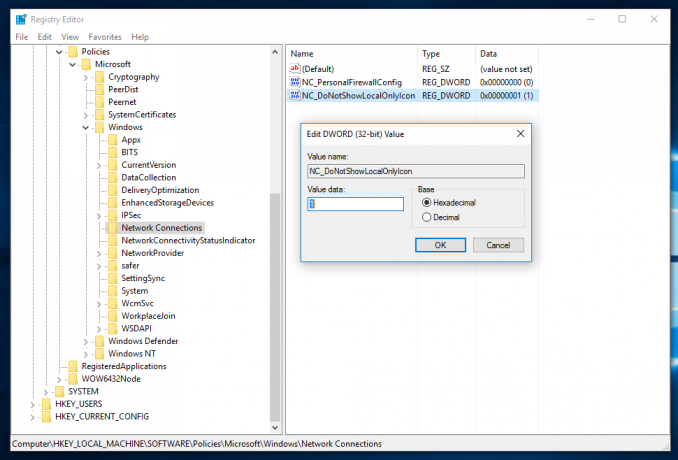
- Închideți Registry Editor și
reporniți shell-ul Explorer. În unele cazuri, este posibil să aveți nevoie reporniți Windows.
Suprapunerea galbenă va dispărea.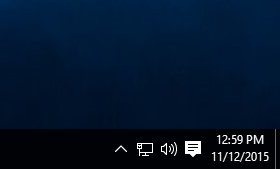
Asta e. Acest truc funcționează și în Windows 7, Windows 8 și Windows 8.1.
Actualizare: Această modificare a registrului nu funcționează în Windows 10 Anniversary Update și mai sus.